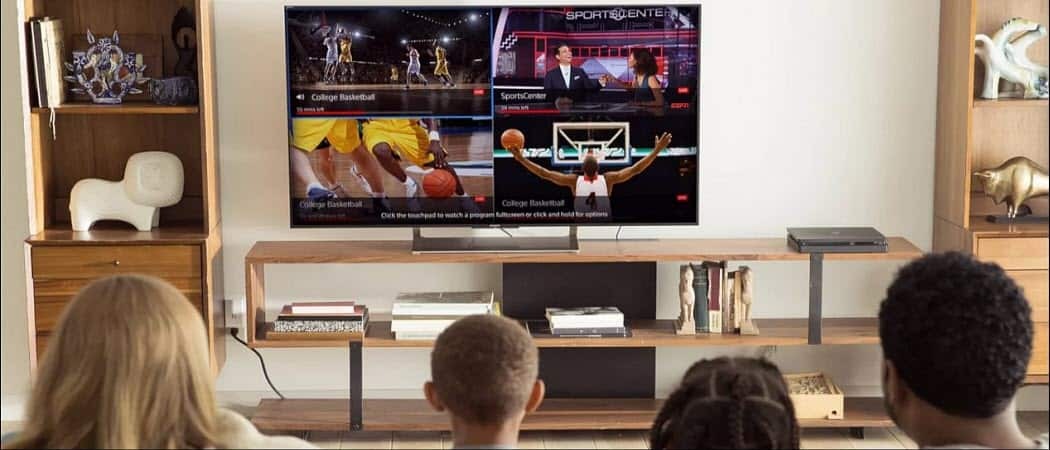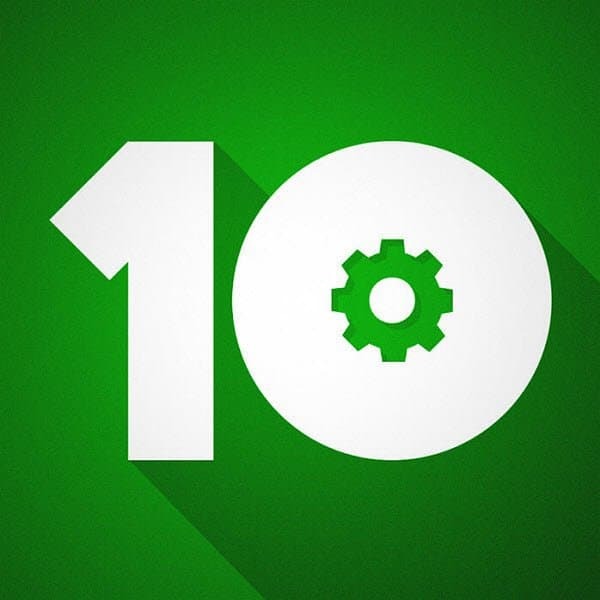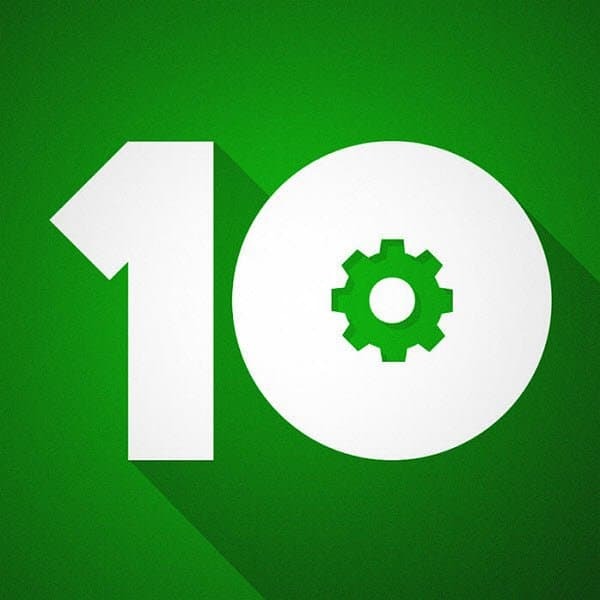Posljednje ažurirano dana
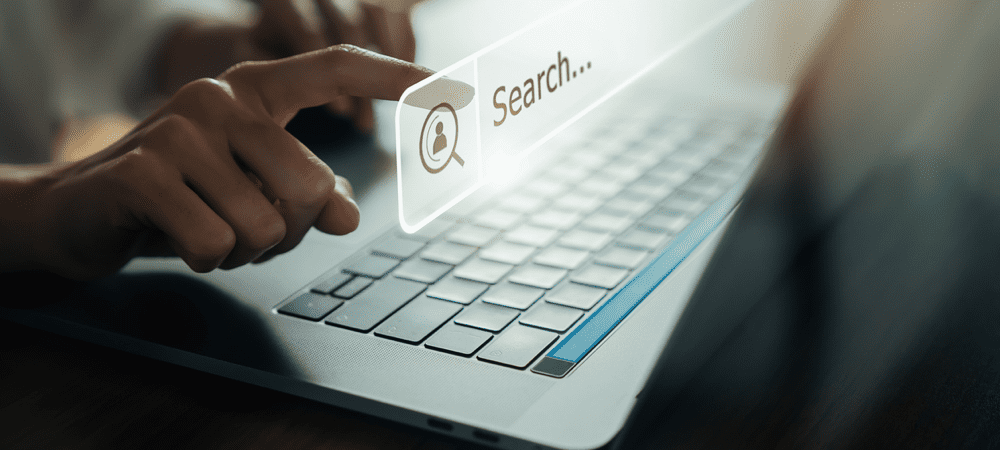
Ako pokušavate potražiti datoteku na Linuxu, postoji nekoliko načina da to učinite, uključujući korištenje terminala ili aplikacija na zaslonu. Ovaj vodič će vam pokazati kako.
Bez obzira koliko ste pažljivi u upravljanju datotekama, na kraju ćete se zapitati gdje se nalazi određeni dokument. To vrijedi za Mac, Windows, pa čak i Linux.
Kako tražite datoteku u Linuxu? Kako se ispostavilo, operativni sustav ima neke vrlo moćne ugrađene alate za pretraživanje datoteka. Evo što trebate znati.
Kako tražiti datoteku u Linuxu iz naredbenog retka
Najmoćnija metoda pretraživanja datoteka na Linuxu je korištenje naredbenog retka. Baš kao Windows ima a pronaći naredba, tako i Linux. Naredba UNIX pronaći može vrlo lako locirati bilo koju vrstu datoteke koju možda tražite. Izvršeno na pravi način, pronaći može čak pogledati unutar vaših datoteka kako bi identificirao određene tekstualne nizove, a možete suziti pretraživanje na te datoteke koje su nedavno izmijenjene.
Osnovna upotreba
Osnovna upotreba find izgleda ovako:
pronađi /home/jeff -name “*.jpg”
Ta bi naredba pretražila moj početni direktorij za sve datoteke koje završavaju na .jpg. Ipak, s naredbom se može učiniti još mnogo toga.
Slijedeći simboličke veze
Prema zadanim postavkama, pronaći naredba će zanemariti simboličke veze. Međutim, sljedeća naredba prati te veze:
pronađi -O3 -L /var/www/ -name “*.html”
U gornjem primjeru, naredba bi navela sve HTML datoteke u /var/www stablo imenika.
Pronalaženje praznih datoteka
Sada, recimo da ste htjeli identificirati sve prazne datoteke u direktoriju. Sljedeća naredba učinila bi upravo to:
pronaći. -tip f -prazan. Ovdje je ključ -tip i -prazan parametara, koji se koriste umjesto -Ime zastava u prethodnim primjerima.
Daljnji primjeri
Pogledajmo još jedan osnovni primjer, koji će vratiti datoteke izmijenjene u prethodnih 6 dana.
pronađi /home -user randomperson -mtime 6 -iname "*.db"
U ovoj naredbi sve datoteke koje završavaju na .db biti na popisu, zanemarujući velika i mala slova, ali samo ako je datoteke u posljednjih 6 dana izmijenio korisnik s imenom slučajna osoba.

Ovo izvršenje vraća sve datoteke u danom direktoriju izmijenjene u posljednjih 11 dana
Korisne opcije i optimizacije za pronalaženje Linux datoteka
Dodatne zastavice mogu kontrolirati koji redoslijed pronaći primjenjuje svoje testove pretraživanja. Prema zadanim postavkama, pronaći prvo filtrira rezultate pretraživanja prema nazivu datoteke, prije nego pokrene bilo koje druge testove. Ova zastava bi bila -O1, ali zapravo nema razloga da se to uključi.
Ako prođete -O2 zastava, pronaći filtrira na temelju naziva datoteke, a zatim vrste datoteke. Treći izbor, -O3, automatski mijenja redoslijed pretraživanja na temelju učinkovitog korištenja resursa i vjerojatnosti vraćanja relevantnih rezultata.
Možete promijeniti više zadanih ponašanja pomoću ovih parametara:
- -maksimalna dubina X: pretražuje navedeni direktorij i njegove poddirektorije, do maksimalne dubine x.
- -iname: pretražuje datoteke, zanemarujući velika slova.
- -ne: daje samo rezultate koji ne odgovaraju navedenom testnom slučaju.
- -vrsta f: traži samo datoteke
- -vrsta d: traži samo imenike
- -mvrijeme X: vraća samo one datoteke izmijenjene u prethodnom x dana.
Korištenje Grep-a za lociranje datoteka na temelju sadržaja
Koristi se samostalno, pronaći filtrirat će samo vaše datoteke i direktorije na temelju naziva datoteka i metapodataka. Međutim, moguće je kopati još dublje i koristiti drugu Linux naredbu za pretraživanje datoteka na temelju onoga što sadrže.
Alat za to je isproban i istinit grep naredba. Evo kako to funkcionira.
pronaći. -type f -exec grep "na primjer" '{}' \; - ispis. Ova naredba će pregledati svaku datoteku (-vrsta f) unutar trenutnog stabla imenika (zabilježio . u komandi). Dalje, trči grep "na primjer" na svakoj od tih datoteka, ispisujući one koje sadrže na primjer.
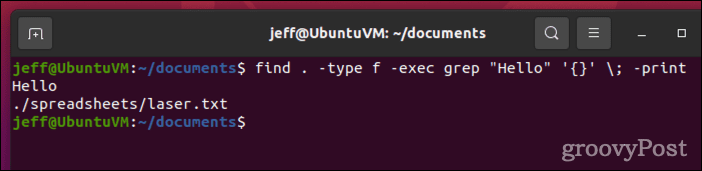
U ovom primjeru, pronaći naredba vraća sve datoteke koje sadrže tekst "Zdravo"
U gornjoj naredbi, vitičaste zagrade ({}) su rezervirano mjesto za rezultate datoteke koje vraća pronaći naredba. Oni se stavljaju unutar jednostrukih navodnika (’) za sprječavanje slanja grep izobličen naziv datoteke.
The -izvrš naredba se završava točkom i zarezom (;), kojem je potreban bijeg (\;) tako da ga Linux ne pokušava protumačiti kao drugu naredbu ili parametar.
Korištenje Exec-a za korak dalje od rezultata pronalaženja
Sada kada znate kako poslati svoje pronaći rezultati drugoj naredbi koja koristi -izvrš, zanimat će vas da možete učiniti mnogo više od samoga grep svoje rezultate pretraživanja. Zapravo, ta mogućnost olakšava brzo i jednostavno masovno mijenjanje datoteka.
pronaći. -name "rc.conf" -exec chmod o+r '{}' \; Izdaje root korisnik u /etc direktoriju, gornja naredba tražila bi sve datoteke s imenom rc.conf. To bi promijenilo dopuštenja za svaku od tih datoteka kako bi vlasniku datoteke dala dopuštenja za čitanje (chmod o+r).
Imati na umu, -izvrš pokrenut će se iz korijenskog direktorija vaše Linux instalacije. Ako više volite pokrenuti svoju dodatnu naredbu iz direktorija koji sadrži odgovarajuću datoteku, upotrijebite -execdir umjesto toga.
Prema zadanim postavkama, -izvrš i -execdir nastavit će samostalno raditi bez prekida. Ako biste radije vidjeli upite prije nego što druga naredba nešto učini, zamijenite opcije s -u redu ili -okdir, odnosno.
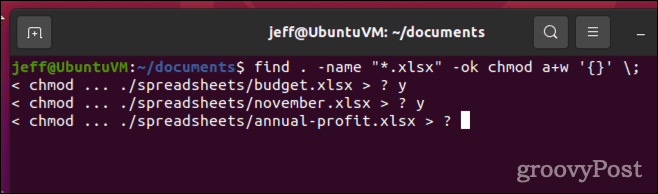
Koristiti -u redu zastava, pronaći će vas upitati prije poduzimanja bilo kakve radnje na datotekama koje odgovaraju vašim parametrima pretraživanja
Da biste stvarno iskoristili maksimum pronaći, ključno je za pročitajte ručni unos za zapovijed.
Kako tražiti datoteku u Linuxu koristeći GUI
Mnogi GUI upravitelji datoteka za Linux također će podržavati pretraživanja. U Ubuntuu možete pretraživati određene datoteke pomoću Datoteke primjena. Samo kliknite ikonu mape u Docku, a zatim povećalo.
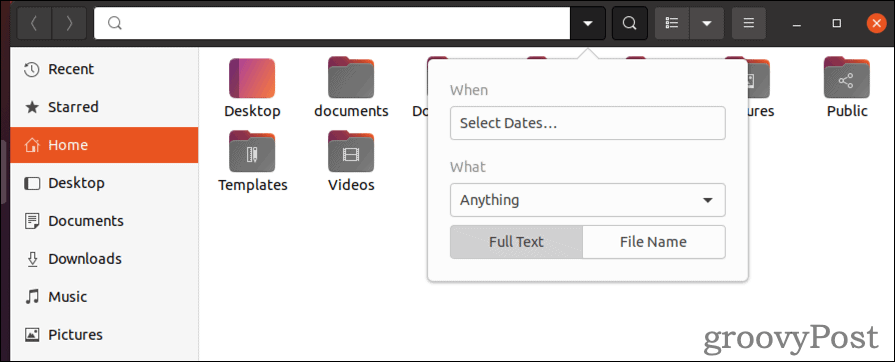
Ovaj GUI alat vam omogućuje filtriranje prema vrsti datoteke i kada je datoteci zadnji put pristupljeno ili izmijenjeno. Ono što nemate s ovom opcijom je mogućnost brzog pokretanja drugih naredbi u rezultatima pretraživanja.
Naučite prednosti i nedostatke Linuxa
Bilo da ste novi u operacijskom sustavu Linux ili ga već godinama koristite, uvijek možete usavršiti svoje vještine. Sada kada znate kako pretraživati datoteku datoteke u Linuxu, moglo bi biti korisno znati koristiti SCP za prijenos datoteke na drugi stroj.
Ako želite ograničiti pristup datotekama, poželjet ćete to učiniti navedite korisnike na Linuxu prvi.
Kako izbrisati predmemoriju, kolačiće i povijest pregledavanja u Google Chromeu
Chrome izvrsno pohranjuje vašu povijest pregledavanja, predmemoriju i kolačiće kako bi optimizirao rad vašeg preglednika na mreži. Njeno je kako...